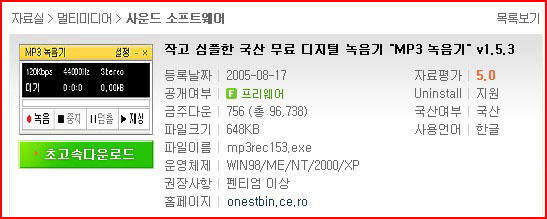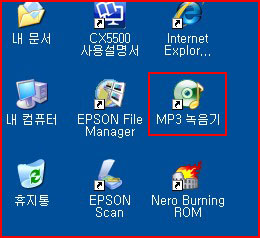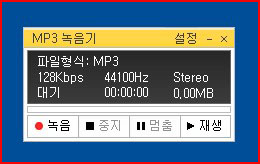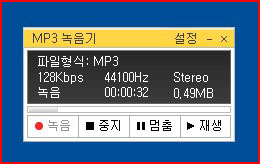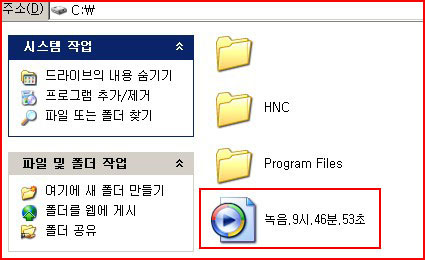mp3녹음기 사용방법.
mp3 녹음기를 이용하여 인터넷에서 흘러나오는 음악이나 기타 소리를 간편하게 녹음하여 자료로 사용할 수 있습니다. mp3녹음기는 자료실에서 무료로 다운받아 설치하면 사용할 수 있는 편리한 프로그램입니다.
mp3녹음기를 설치하고 바탕화면에 바로가기를 설정해 놓습니다.
녹음 준비를 하고 인터넷의 음악을 처음부분에서부터 실행하고 곧바로 녹음 버튼을 누릅니다.
녹음 버튼을 누르면 녹음이 시작됩니다. 음악이 멎으면 녹음기도 중지를 누르고 제대로 녹음이 되었는지 재생을 하여 봅니다.
재생이 제대로 되면 내컴퓨터의 C:드라이브에 들어가보면 파일이름이 녹음.00시. 00분. 00초로 생성됩니다. 본래의 음악의 제목으로 파일이름을 변경하여 주면 됩니다.
곰녹음기 사용방법
곰녹음기를 이용하여 인터넷에서 흘러나오는 음악이나 기타 소리를 간편하게 녹음하여 자료로 사용할 수 있습니다. 곰녹음기는 자료실에서 무료로 다운받아 설치하면 사용할 수 있는 편리한 프로그램입니다.
1. 곰녹음기를 설치하고 실행을 시킵니다. 녹음하고 싶은 음악이 있는 곳을 찾아서 녹음준비를 합니다.
1번 곰녹음기의 녹음 버튼을 누르고 이어서 음악의 플레이버튼을 눌러줍니다.
2. 위의 1번 녹음기의 녹음버튼을 누르면 파일이름을 먼저 적으라는 메뉴가 나오기도 하고 바로 곰녹음기1 파일명으로 자동으로 녹음이 시작되기도 합니다. 아래의 메뉴가 나오면 음악이름을 적고 저장될 폴더를 지정하고 저장을 누르면 이때부터 녹음이 시작됨으로 동시에 음악 플레이버튼을 눌러줍니다.
3. 위의 그림에서 저장을 누르면 바로 녹음이 시작됩니다. 녹음이 시작되지 않고 있다면 녹음버튼을 누르고 플레이버튼도 동시에 눌러주세요.
4. 녹음중
5. 녹음중. 녹음이 거의 끝나갈 무렵이면 기다렸다가 풀레이의 음악이 완전히 끝부분에 이르면 녹음 중지 버튼을 눌러줍니다.
6.이렇게 녹음된 음악은 내문서 곰녹음기 폴더에 저장이 됩니다.
곰녹음기 음악자르기
곰녹음기로 인터넷상의 음악을 녹음하면 앞부분과 뒷부분에 무음이나 기타 잡음이 녹음됩니다. 이러한 필요없는 부분을 잘라내기는 곰녹음기 자르기로 하면 간단하게 처리를 할 수 있습니다.
1. 곰오디오 자르기 실행
2. 편집할 음악 찾아 선택
3. 곰녹음기폴더에서 녹음한 음악을 찾아서 열거나 기타 다른 음악도 편집이 가능함으로 음악폴더에서 필요한 음악을 찾아서 열기합니다.
4. 음악을 찾아서 열기하면 음량에 따라서 아래의 그림처럼 쭈~욱 펼처집니다. 왼쪽의 원하는 부분에서 마우스한번 누른 다음 오른쪽으로 원하는 부분까지 마우스로 끌어줍니다.
5. 마우스로 끌어서 빨간색으로 표시된 부분이 꼭 필요한 음악입니다. 이 상태에서 자르기를 하면 양쪽의 필요없는 부분이 잘려 나고 필요한 부분만 남습니다.
6. 플레이를 해서 잘 되었는지 확인해보고 저장합니다.
7. 다른이름으로 저장할 필요없이 원본에 저장합니다. 그래야 수정된 원본이 만들어지니까요.
8. 원본에 덮어쓰기 합니다.
9. 깨끗하게 자르기가 된 원본음악입니다.
개소리넷은 인터넷에 접속되어 있는 음악을 수집하여 mp3파일로 다운이 가능한 프로그램입니다. 회원가입이 필요없이 간단하게 설치하여 사용이 가능합니다.
'컴퓨터방' 카테고리의 다른 글
| 블로그에 글쓰기와 그림, 음악첨부하기 (0) | 2007.10.21 |
|---|---|
| 네로8.0으로 윈도우xp iso 파일 굽기 (0) | 2007.09.28 |
| 버추얼덥 동영상나누기 (0) | 2007.08.19 |
| 단체메일 보내기 (0) | 2007.07.17 |
| USB메모리 (0) | 2007.05.22 |